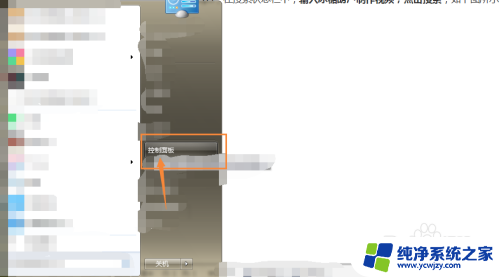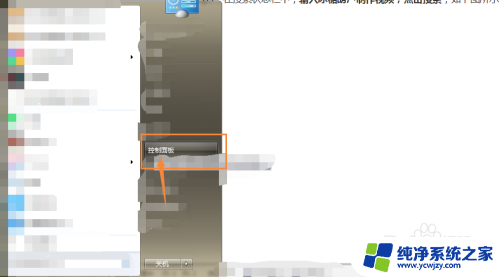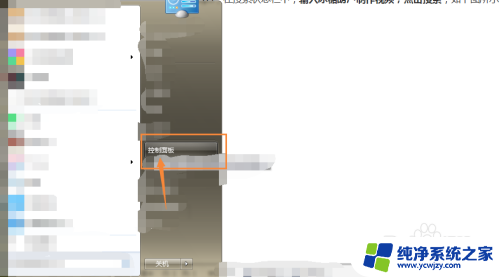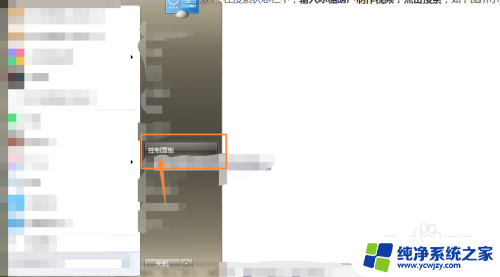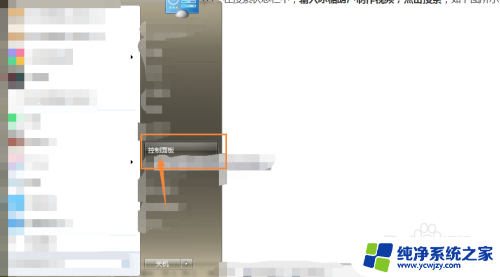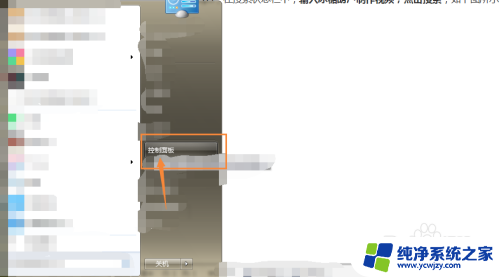如何电脑投屏到投影仪 无线投屏笔记本电脑到投影仪的方法
更新时间:2024-01-14 16:54:32作者:yang
如今随着科技的不断发展,投影仪已经成为许多场合中不可或缺的设备,无论是在学校教室、企业会议室还是家庭影院中,投影仪都扮演着重要的角色。而如何将电脑投屏到投影仪,成为了许多人关注的焦点。特别是无线投屏笔记本电脑到投影仪,更是让人们备感方便与便携。究竟有哪些方法可以实现电脑投屏到投影仪呢?接下来我们将一一介绍。
具体方法:
1.step1,打开电脑上的控制面板,如下图所示:
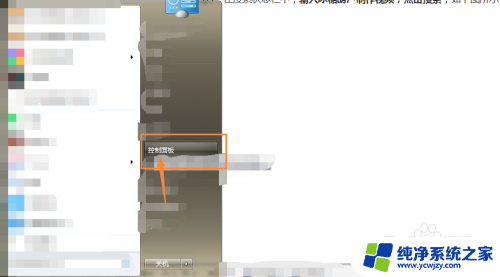
2.step2,点击页面上的硬件和声音。如下图所示:
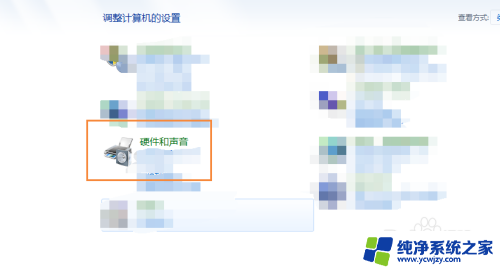
3.step3,点击显示下的连接到投影仪。如下图所示:
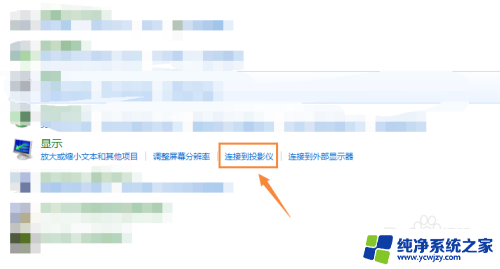
4.step4,配对连接后。点击下一步即可,如下图所示:
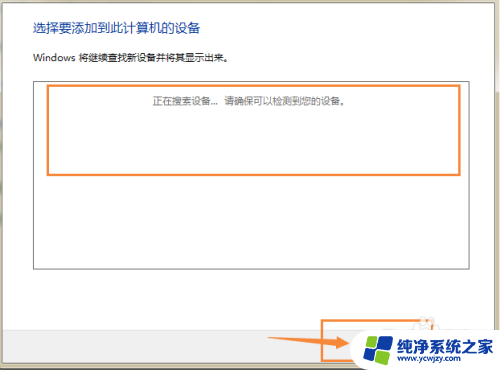
以上就是如何将电脑投屏到投影仪的全部内容,如果您还有任何疑问,可以根据小编的方法进行操作,希望这些方法能对大家有所帮助。